win10系统中分辨率后出现黑屏提示的“超出工作频率范围”怎么办?
作者:佚名 来源:雨林木风 2018-07-01 20:08:33
现在越来越多的用户已经将系统升级为win10 系统了,当然win10系统也拥有强大的功能,在不断的满足人们的需求,当然对于一些比较喜欢有视觉体经验的朋友,win10系统为了获得更好的视觉体验,在电脑中设置合适的分辨率。不过,最近有些用户反馈在Win10系统中调大分辨率后,显示器不能显示了,提示超出工作频率范围,这是怎么回事呢?其实,大家也不用担心,这个问题是由于你设置的分辨率显示器不支持导致的。下面一起来看看解决方法吧。详细步骤如下:
步骤二:按照上述步骤进行重复操作3次左右后,启动后出现“自动修复”界面,我们点击 “高级选项”进入;

步骤三:点击“高级选项”后,我们接下来会到“选择一个选项”界面,在这里我们再点击“疑难解答”;
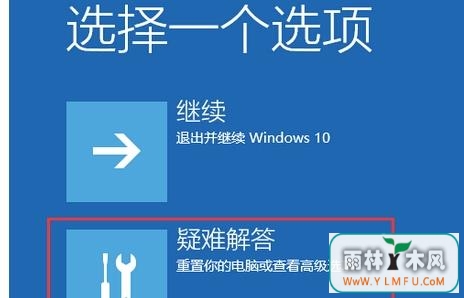
步骤四:接下来,进入“高级选项”界面,在这里,我们选择“启动设置”;
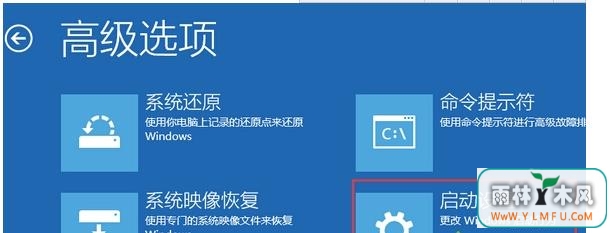
步骤五:接下来我们就进入“启动设置”界面中,我们可以看到很多选项,但是这个时候是不能选择的,Windows需要先重启来激活这些选项,点击重启。

步骤六:点击重启后,我们就会看到众多的特殊启动模式选项了,其中也包括“启用低分辨率视频”,我们按下 “3 ”就可以进入了,这个模式会以最小的分辨率启动;
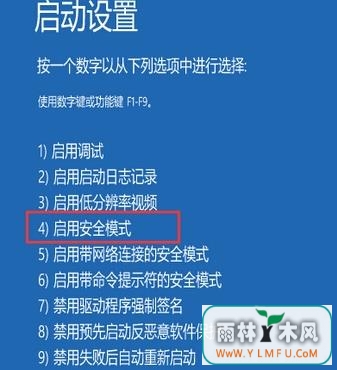
步骤七:按照上述步骤操作下来后,你再设置一个合适的分辨率。重启进正常模式即可。
以上详细的操作步骤就是Win10调分辨率后出现黑屏提示“超出工作频率范围”问题的解决方法。碰过同样问题的朋友,可以尝试操作看看。
相关阅读
- 热门手游
- 最新手游
- 本类周排行
- 本类总排行

























